Pinterest je platforma, ktorá sa špecializuje na obsah založený na obrázkoch a umožňuje vám prezentovať kreatívne nápady vizuálne. Táto príručka vám ukáže, ako vytvoriť príťažlivé Pinterest-Piny s pomocou nástroja Microsoft Designer. Používanie tohto nástroja je jednoduché a intuitívne aj pre začiatočníkov. Poďme sa do toho pustiť a naučiť sa, ako vytvoriť vaše Piny a dosiahnuť viac sledovateľov a angažovanosť.
Najdôležitejšie poznatky
- Pinterest je orientovaný vizuálne a vyžaduje príťažlivé grafiky.
- Veľké texty a jednoduché dizajny sú často účinnejšie.
- Microsoft Designer ponúka šablóny, ktoré sú ľahko prispôsobiteľné.
- Načítanie a značkovanie vašich Pinov môže zvýšiť ich viditeľnosť.
Krok za krokom sprievodca
Krok 1: Zbieranie inšpirácie z Pinterestu
Skôr než začnete s dizajnom vašich Pinov, je dôležité nechať sa inšpirovať. Navštívte Pinterest a zadajte slová, ktoré súvisia s vašou tématikou, napríklad "Hračky pre psov". Tak získate množstvo nápadov, ktoré môžete zohľadniť vo vašom vlastnom dizajne.
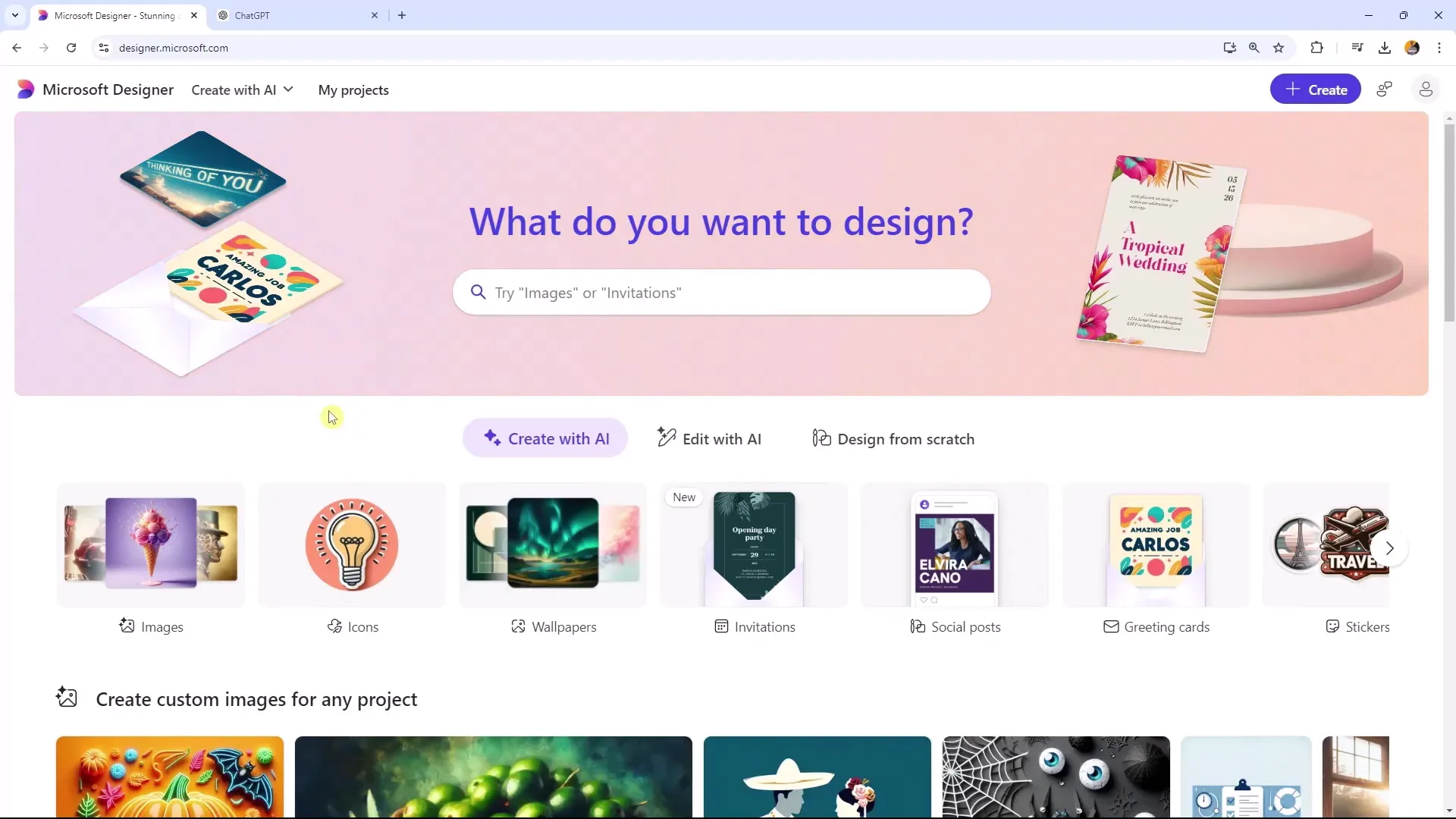
Krok 2: Výber šablóny
Využite Microsoft Designer a vyberte vhodnú šablónu pre váš Pinterest Pin. Môžete vybrať konkrétnu šablónu pre Pinterest alebo šablónu pre príbehy na Instagramu, keďže mnohé formáty sú podobné. Máte tiež možnosť prispôsobiť veľkosť šablón tak, aby dokonale zapadali na Pinterest.
Krok 3: Pridanie textu
Premyslite o správe, ktorú chcete odovzdať. Pre toto konkrétne príklad by ste mohli použiť niečo ako "Udržateľné hračky pre psov". Pridajte hlavičku do šablóny. Dávajte pozor, aby bol text dobre čitateľný a mal dosť kontrastu, aby vynikal na pozadí.
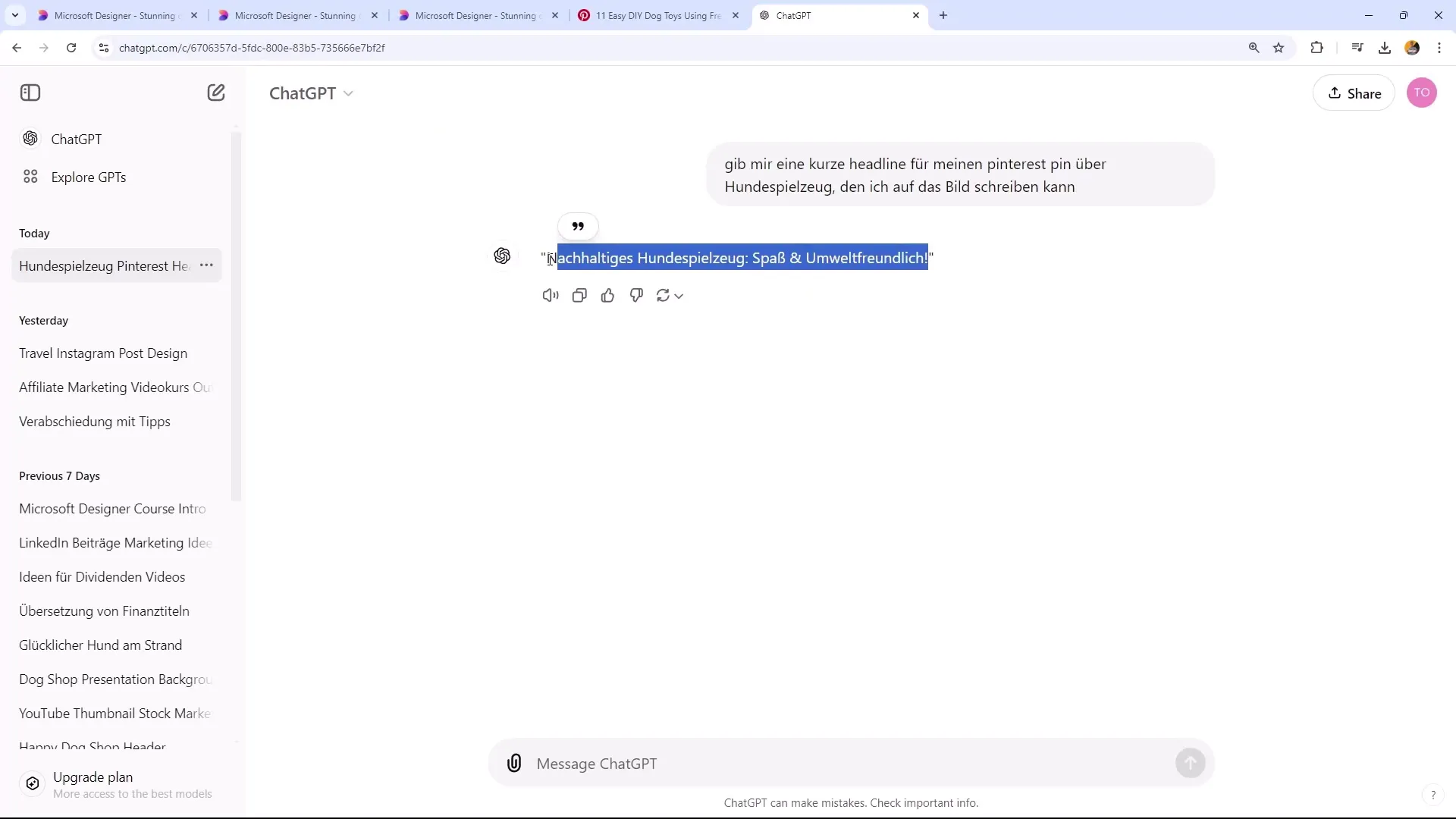
Krok 4: Prispôsobenie písma
Vyberte vhodné písmo, ktoré upúta pozornosť vašej cieľovej skupiny. Je dôležité vybrať písmo, ktoré nie len dobre vyzerá, ale je aj čitateľné. Skúste rôzne veľkosti a štýly, aby ste dosiahli optimálny výsledok.
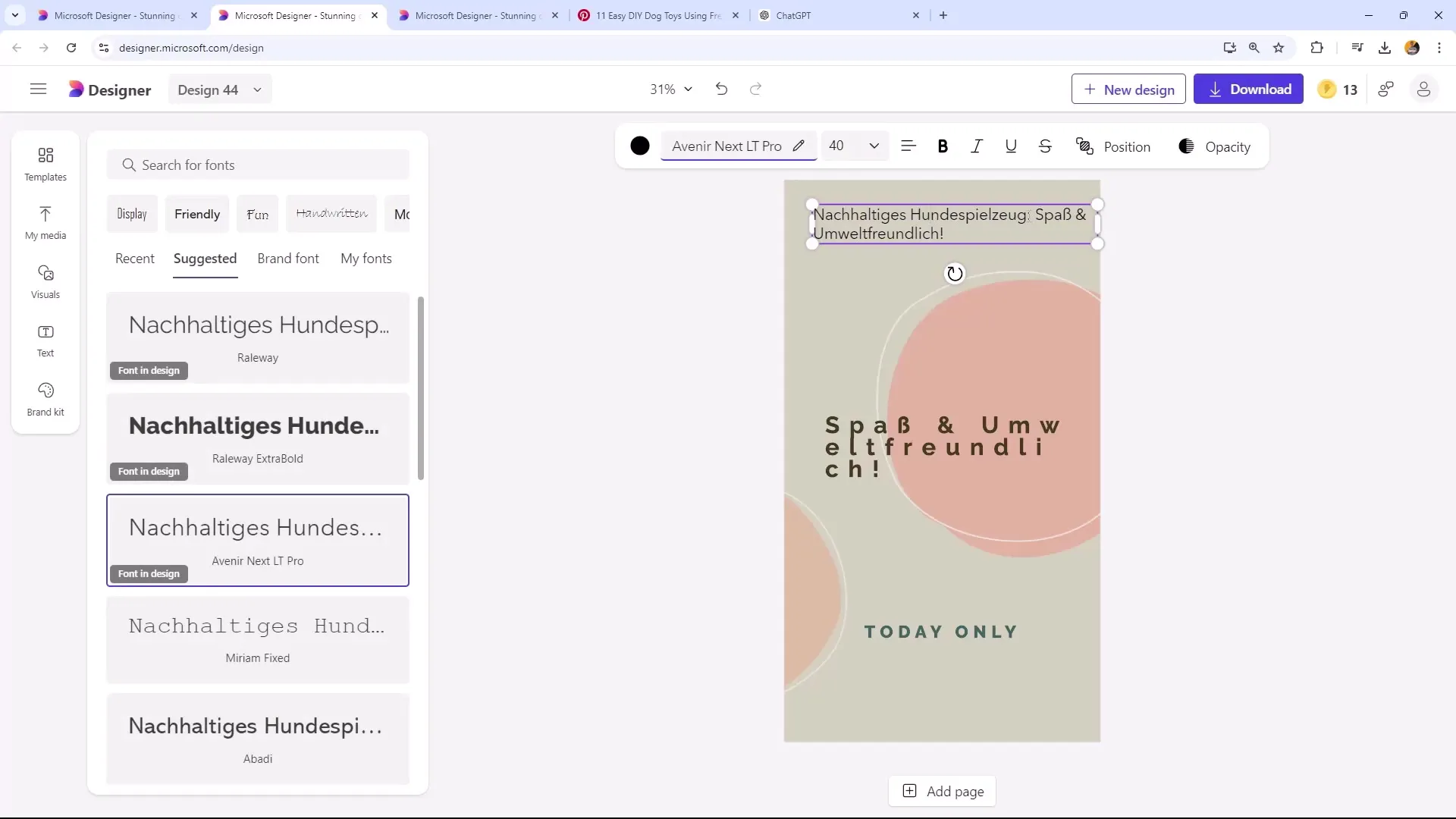
Krok 5: Efektívne využitie vizuálov
Aby ste svoj Pin ešte príťažlivejší, mali by ste pridať niekoľko obrázkov. Hľadajte vhodný obrázok psa, ktorý upúta pozornosť používateľov. Uistite sa, že obrázok má dobrú kvalitu a že je pozadie prípadne odstránené, aby sa zameranie sústredilo na zviera.
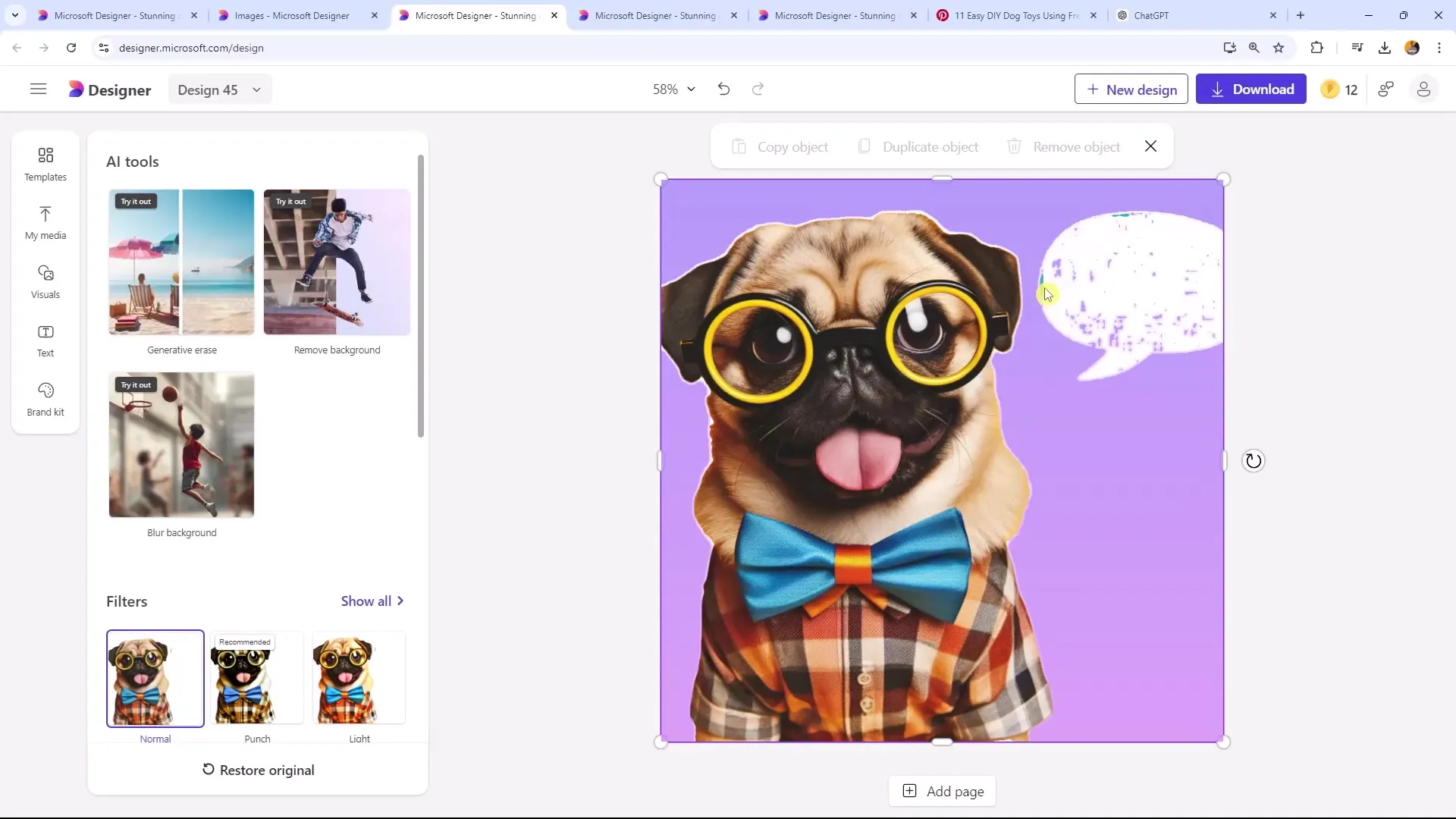
Krok 6: Pridanie dizajnových prvkov
Pridajte dizajnové prvky, ktoré váš Pin zaujímavejším. Zvážte, či chcete použiť farebné pozadia, rámce alebo iné grafické prvky. Dávajte pozor, aby všetko vyzeralo harmonicky a nebolo přepl´nené.
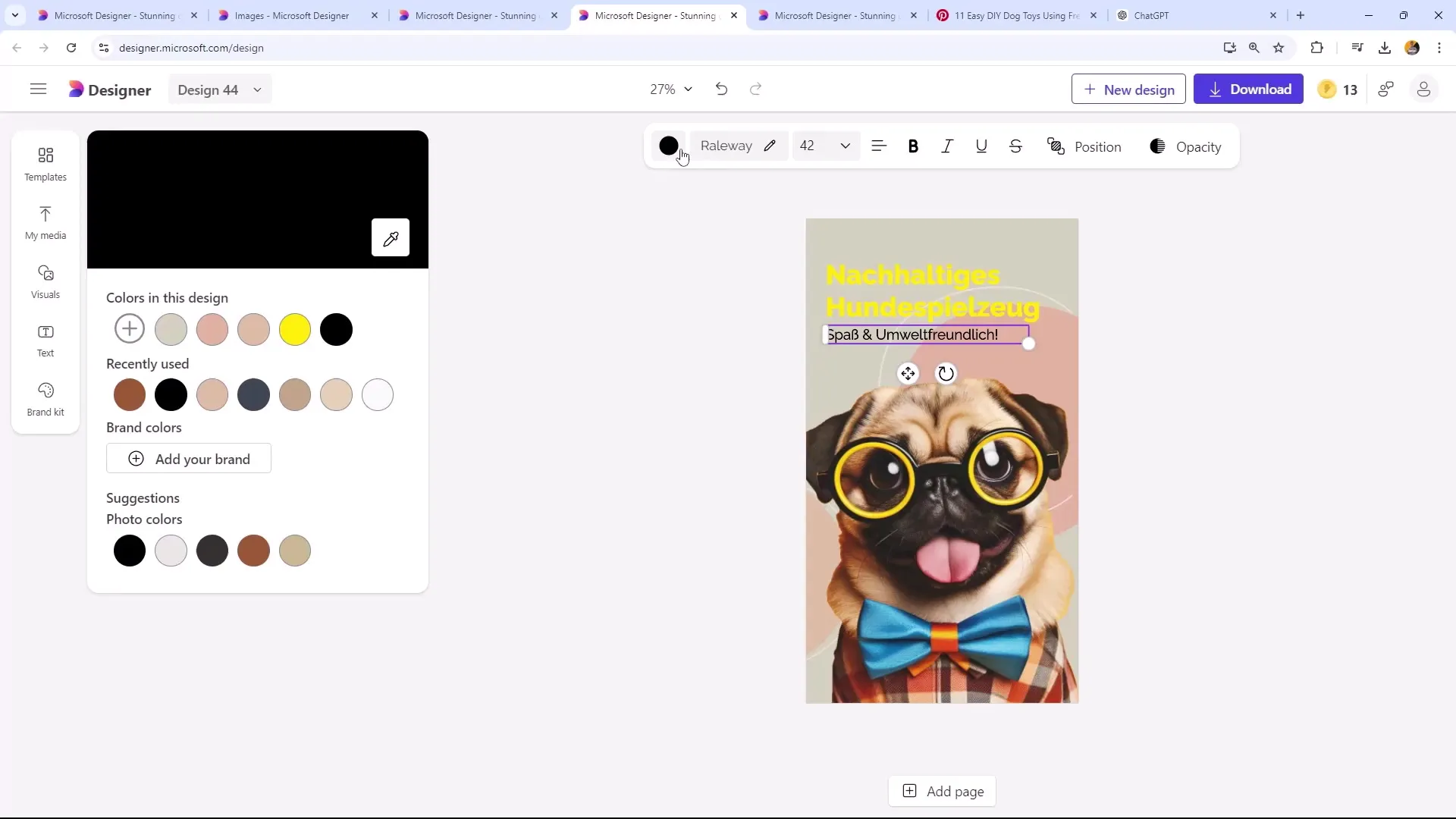
Krok 7: Stiahnutie dizajnu
Ak ste spokojní so svojím dizajnom, stiahnite si ho. Uložte obraz vo formáte PNG, keďže to poskytuje najlepšiu kvalitu pre Pinterest. Dajte pozor, aby ste každý dizajn uložili individuálne, aby ste mali prehľad o všetkom.
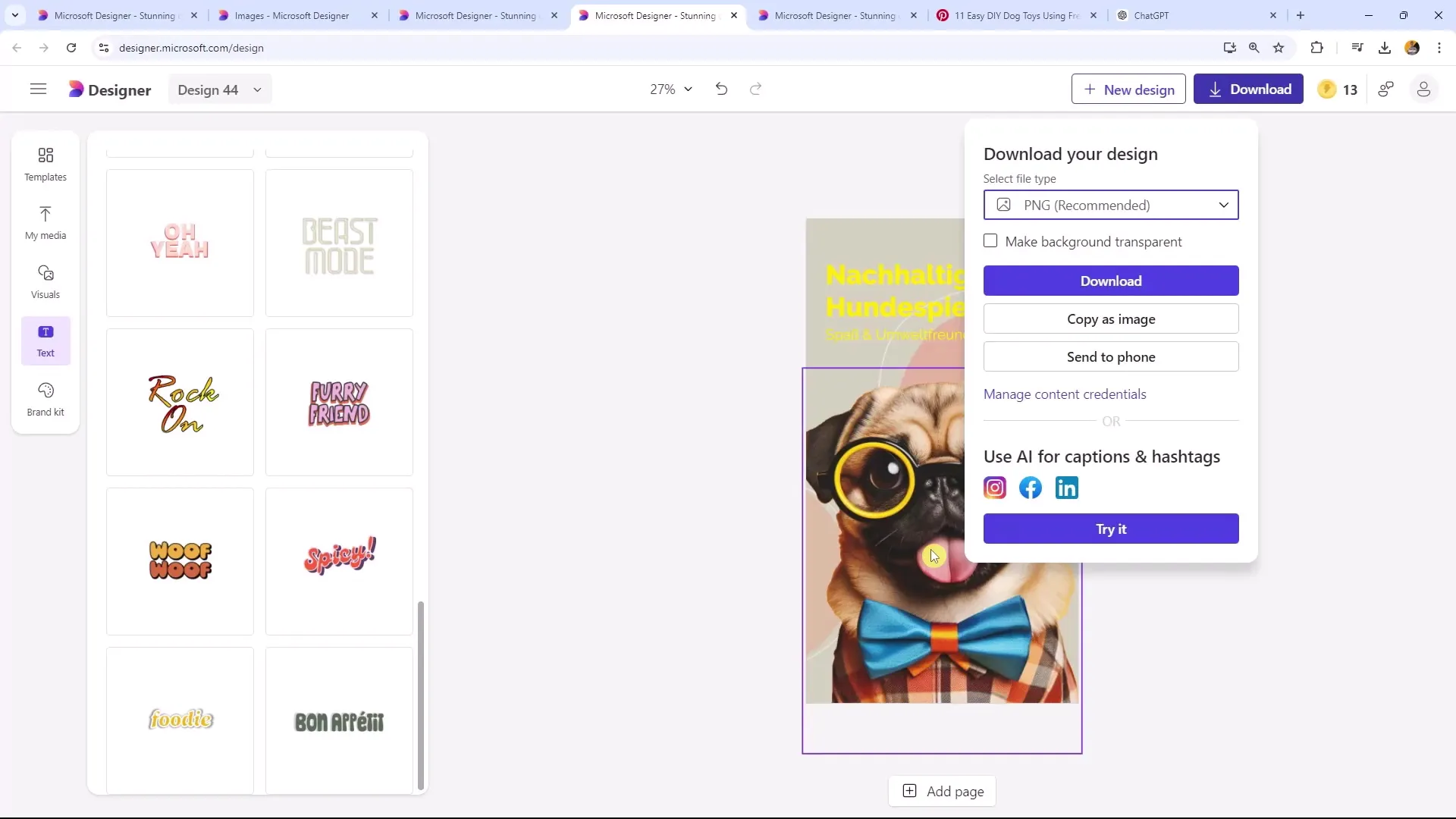
Krok 8: Nahratie Pinu na Pinterest
Prihláste sa do vášho účtu na Pintereste a nahrajte nový Pin. Použite relevantné kľúčové slová v popise, aby ste zvýšili jeho nájdenosť. Nezabudnite, že na Pintereste nepotrebujete hashtagy; kľúčové slová vo vašom popise slúžia ako hashtagy.
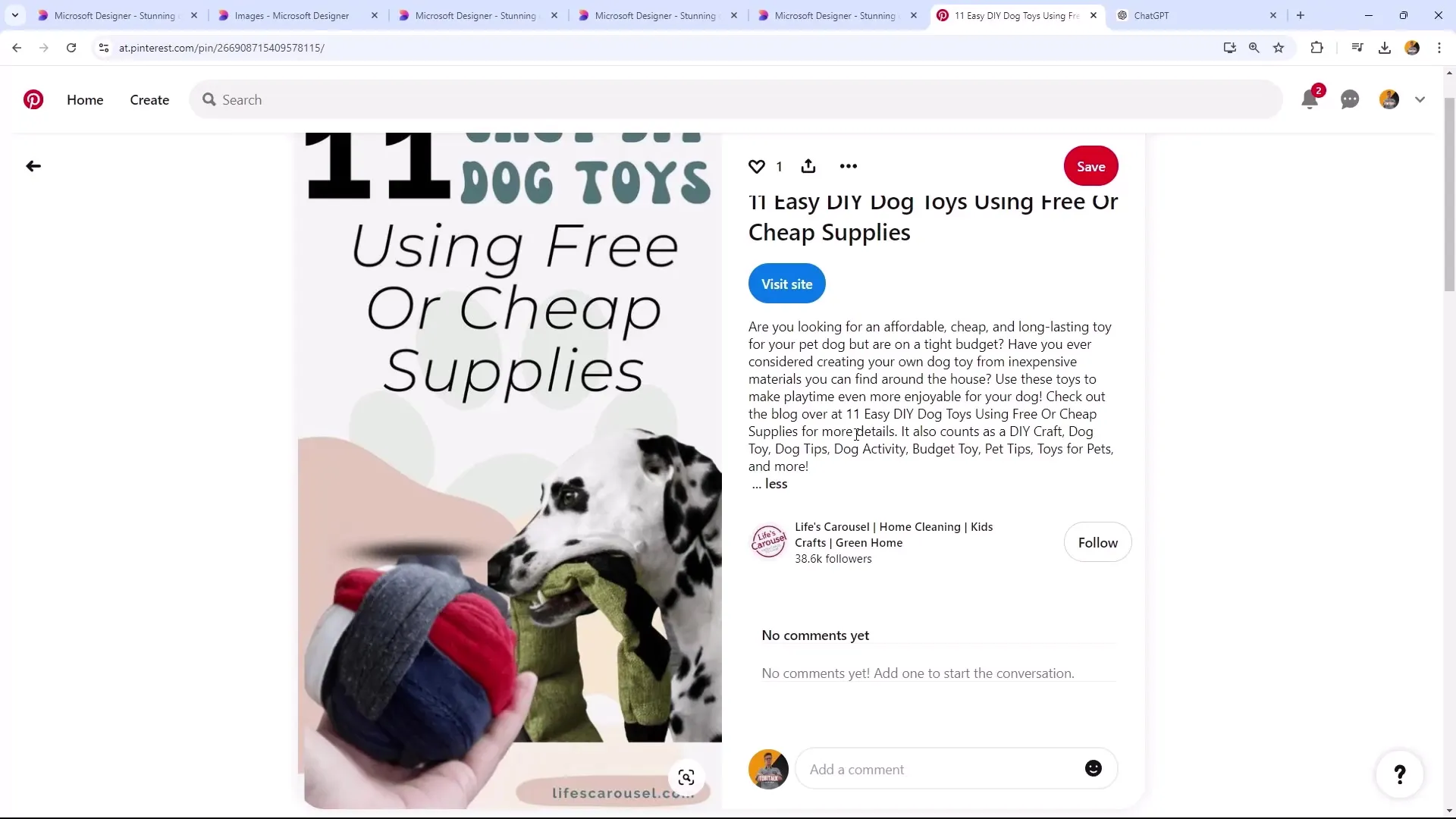
Zhrnutie
V tejto príručke ste sa naučili, ako môžete s pomocou Microsoft Designer vytvárať príťažlivé Pinterest-Piny. Od hľadania nápadov cez výber šablón a text až po nahratie vašich grafík na Pinterest – naučili ste sa kroky, ako vytvárať vizuálne príťaživý obsah, ktorý priláka pozornosť potenciálnych sledovateľov.
Časté otázky
Ako vybrať správnu šablónu?Hľadajte šablóny, ktoré sa dobre hodia k vašej téme. Pinterest ponúka veľa rôznych formátov, ktoré môžete využiť.
Aké písmo by som mal(a) použiť?Zvoľte si čisté, dobre čitateľné písma, ktoré upútajú pozornosť. Experimentujte s rôznymi štýlmi, aby ste dosiahli najlepší efekt.
Prečo potrebujem kľúčové slová?Kľúčové slová sú dôležité pre viditeľnosť vašich pinov. Využite ich v popise, aby ste zvýšili šance na objavenie.
Mám používať hashtagy pri nahrávaní pinov?Nie, Pinterest nepotrebuje hashtagy. Kľúčové slová vo vašom popise sa automaticky považujú za ne.
Ako môžem zlepšiť kvalitu mojich pinov?Používajte kvalitné obrázky a dávajte pozor, aby bol text dobre čitateľný a mal jasný kontrast k pozadiu.


